Для тех владельцев MacBook Pro с более высокими конечными моделями, которые включают в себя две видеокарты (интегрированный и дискретный графический процессор), вы, вероятно, знаете, что Mac OS и некоторые приложения будут переключаться между двумя видеокартами, как это определено. Идея этого заключается в том, что приложения используют встроенный графический процессор при попытке сэкономить электроэнергию и время автономной работы, а также использовать дискретный графический процессор при попытке максимизировать производительность графики за счет батареи и увеличения потребления энергии.
Вообще говоря, переключение на GPU — отличная функция, которую нельзя изменять или настраивать каким-либо образом, но некоторые продвинутые пользователи Mac могут отключить функцию автоматической переключения видеокарты на моделях MacBook Pro.
Обратите внимание, что, отключив переключение GPU, вы всегда будете использовать дискретную видеокарту с более высокой производительностью, которая использует больше энергии. Это может привести к повышению производительности, но это почти наверняка повлияет на время автономной работы на MacBook Pro.
Как отключить переключение графических карт на MacBook Pro
Это отключит переключение GPU и заставит MacBook Pro использовать дискретную графическую карту с более высоким уровнем мощности, а не встроенный графический процессор.
- Перейдите в меню Apple и выберите «Системные настройки», а затем перейдите на панель управления «Энергия»
- Снимите флажок рядом с пунктом «Автоматическое переключение графики»
- Обратите внимание на текст, в котором говорится, что это может сократить время автономной работы на MacBook Pro. «Когда автоматическое переключение отключено, ваш компьютер всегда будет использовать высокопроизводительную графику. Это может привести к сокращению времени автономной работы. «- если вы не в порядке с этим, не отключите эту опцию
- Закрыть системные настройки
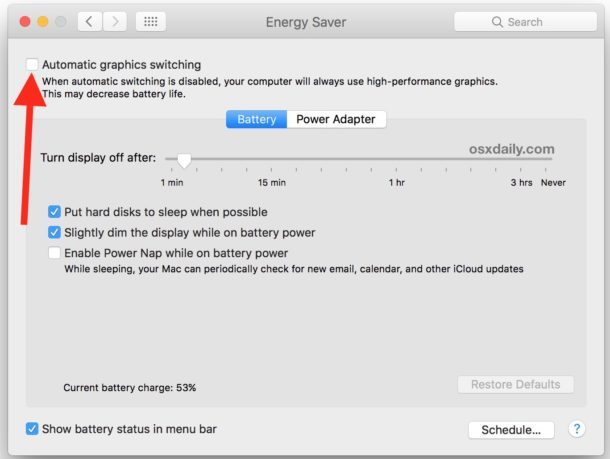
Вы всегда можете вернуться на панель предпочтений «Энергия» для повторного включения функции переключения GPU, если это необходимо.
Для пользователей MacBook Pro, которые хотят вручную управлять своим использованием графического процессора, вы можете использовать сторонний инструмент, такой как GFXCardStatus, который существует уже довольно долгое время и по-прежнему работает на большинстве современных моделей MacBook Pro.
Как уже упоминалось ранее, большинству пользователей MacBook Pro не нужно будет настраивать этот параметр и не следует настраивать этот параметр, вместо этого позволяя Mac OS определять, какие приложения должны использовать графический процессор по мере необходимости. Редко, если вы обнаружите, что какая-то игра неправильно запускает переключатель GPU, вы можете отключить эту функцию, чтобы вместо этого активировать дискретную графическую карту. Это обычно является результатом ошибки в конкретной игре или приложении, поэтому сначала обновление приложения было бы хорошей идеей, чтобы узнать, позволяет ли эта игра использовать графический процессор. Если вы используете этот параметр для повышения производительности игры, вы также можете использовать этот трюк, чтобы улучшить производительность игры на MacBook с помощью дисплеев Retina, который использует более низкое разрешение, но может значительно увеличить частоту кадров.










